Android: Entwickleroptionen aktivieren/deaktivieren
Die Entwickleroptionen unter Android ermöglichen noch mehr Veränderungen von Einstellungen. Wir zeigen Ihnen, wie Sie sie ein- und ausschalten.
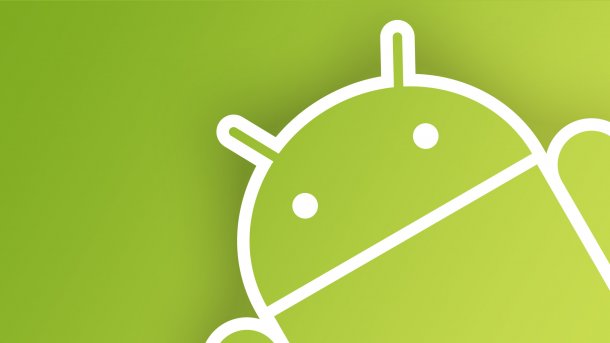
- Cornelia Möhring
Über die Entwickleroptionen können Sie Ihr Android-Smartphone noch genauer an Ihre Bedürfnisse anpassen. Im Folgenden zeigen wir Ihnen, wie Sie den Entwicklermodus ganz einfach anschalten und natürlich auch wieder ausschalten können.
- Entwickleroptionen - was ist das eigentlich?
- Entwickleroptionen bei Android aktivieren
- Entwickleroptionen bei Android deaktivieren
Entwickleroptionen - was ist das eigentlich?
Entwickleroptionen zu haben ist schön und gut - doch was bringt Ihnen das eigentlich? Dieser Bereich Ihres Smartphones ist eigentlich nicht für den privaten Nutzer gedacht. Viel mehr soll er Entwicklern, beispielsweise Herstellern von Apps, weiterhelfen.
Über die Entwickleroptionen können einige Dinge im Handy verändert werden. So können Sie beispielsweise einen Fehlerbericht abrufen oder einstellen, dass Ihr Display während des Ladens nie in den Ruhezustand versetzt wird. Außerdem kann ein sogenanntes Debugging durchgeführt werden. Dabei kann man selbstständig über externe Quellen das Betriebssystem bearbeiten, beispielsweise um Fehler zu beheben.
Die Entwickleroptionen bieten noch weitere Features. Diese sind aber vor allem für Entwickler nützlich - daher auch der Name.
Entwickleroptionen bei Android aktivieren
Folgen Sie unserer Schritt-für-Schritt-Anleitung oder schauen Sie sich die Kurzanleitung an.
Android: Entwickleroptionen aktivieren (4 Bilder)

1. Schritt:
Entwickleroptionen bei Android deaktivieren
Im Bereich "Entwickleroptionen" in den Einstellungen Ihres Smartphones gibt es eine Schaltfläche zum Ausschalten des Entwicklermodus. Tippen Sie dazu einfach den An-Schalter ganz oben an. Dieser stellt sich automatisch auf "Aus". Auf manchen Geräten verschwindet die Option damit nicht aus dem Einstellungsmenü, aber der Entwicklermodus ist deaktiviert.
Kurzanleitung: Entwickleroptionen bei Android aktivieren
- Öffnen Sie die Einstellungen Ihres Smartphones und gehen Sie dann auf "Telefoninfo". Ab Android 11 oder älter wählen Sie außerdem "Softwareinformationen" aus.
- Nun müssen Sie mehrmals auf die Schaltfläche "Buildnummer" tippen, um den Entwickler-Modus zu aktivieren.
- Anschließend erscheint in den Einstellungen unter "System" ein neuer Unterpunkt namens "Entwickleroptionen". Ab Android 11 und älter sehen Sie diesen Unterpunkt direkt in den Einstellungen, ohne eine weitere Kategorie zu öffnen.
(como)